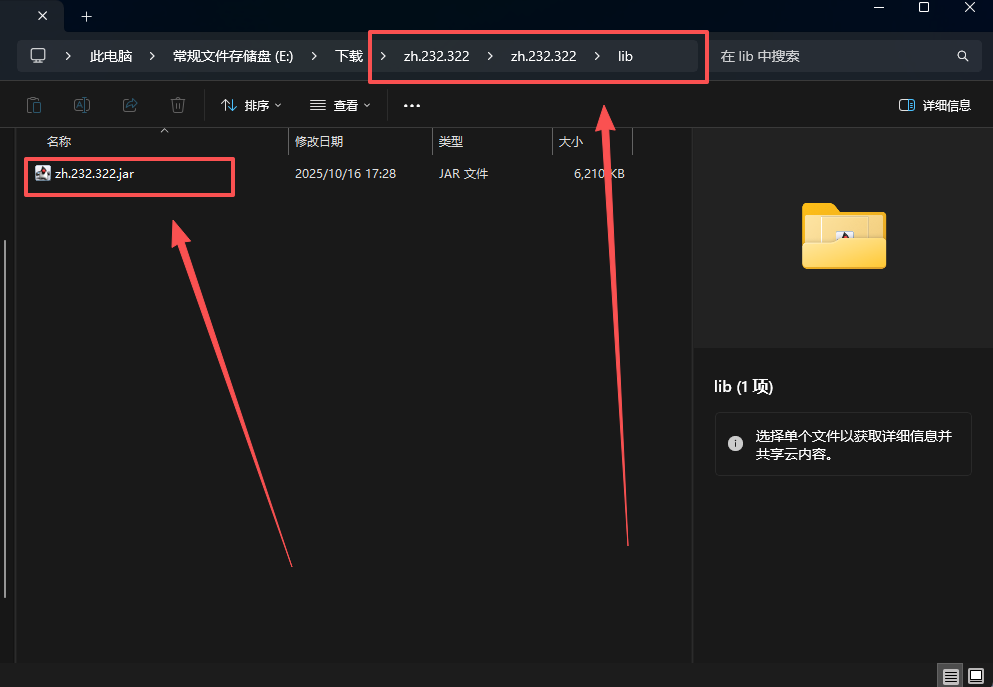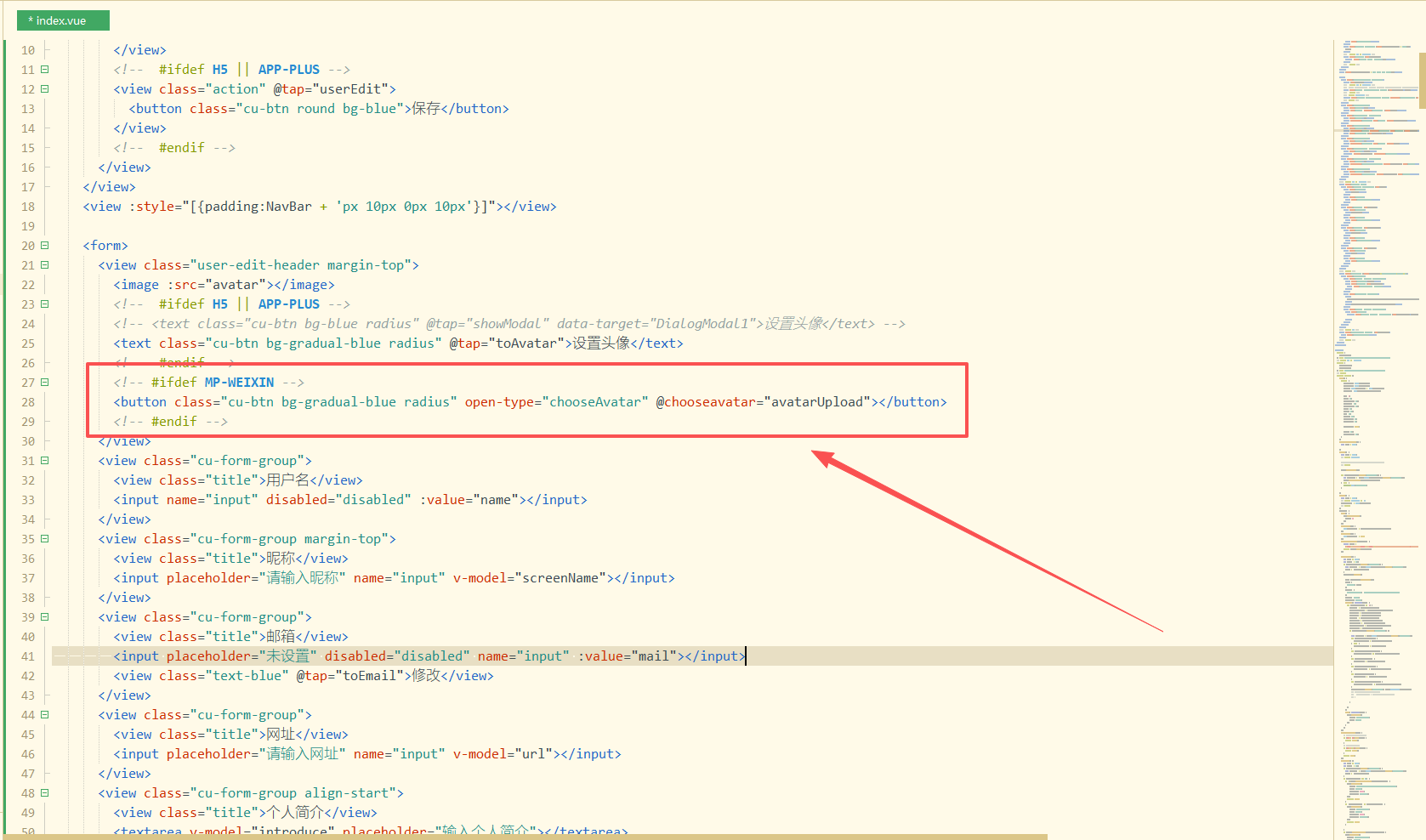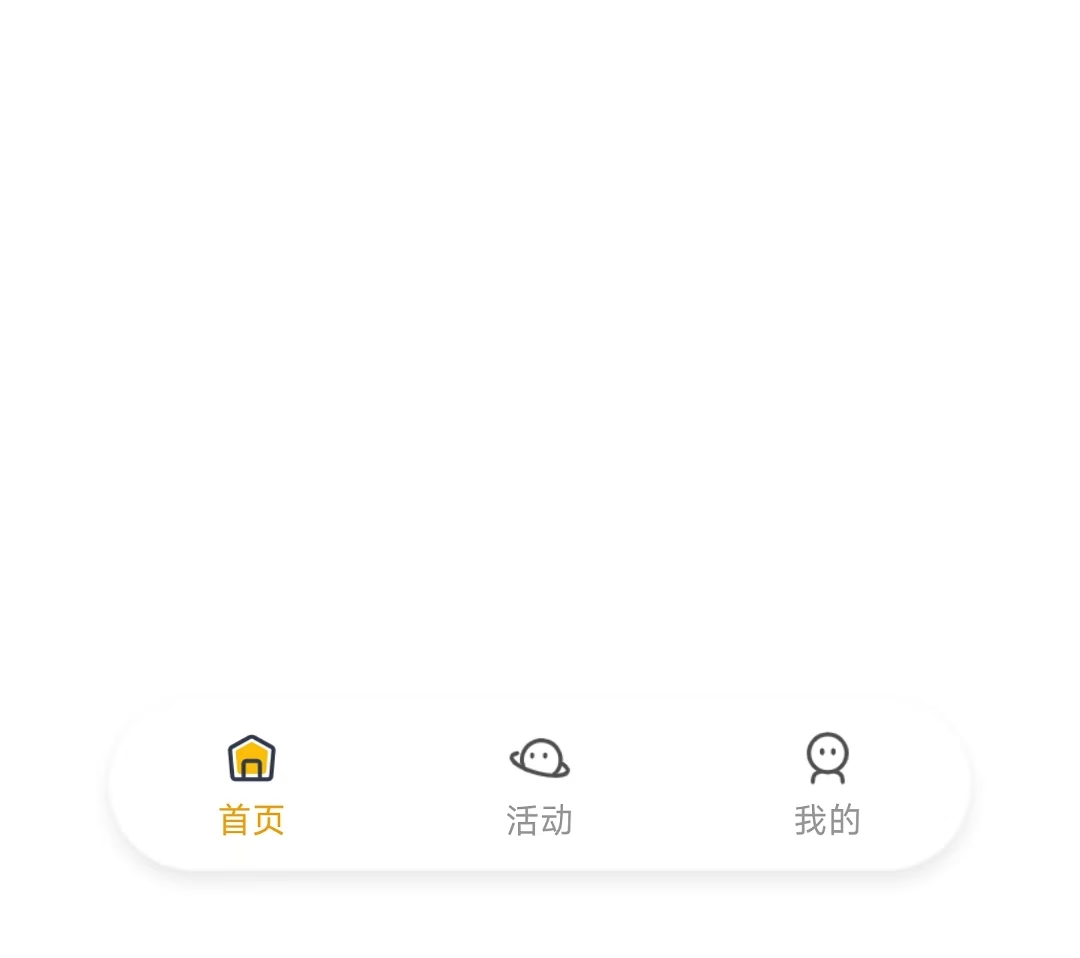找到
8
篇与
uni
相关的结果
-
 移植 Material Design 3 色彩系统的 UTS 插件(uniapp/uniappx) Material Design 3(简称 M3)是 Google 推出的最新设计语言,它提供了更加动态和个性化的色彩系统,帮助开发者构建美观且一致的用户界面。kh-material-color专为 uniapp UTS 插件开发的 Material Design 3 色彩系统移植版本。支持 uniapp、uniappx。 官方 Material Design 3 色彩系统文档:https://m3.material.io/styles/color/ 插件功能 在跨平台开发中,保持设计一致性是一项挑战。Uniapp 作为流行的跨端框架,结合 UTS 插件系统,为开发者提供了强大的原生扩展能力。kh-material-color 功能为将 Material Design 3 的色彩系统无缝集成到 uniapp 项目中,让你能够轻松应用 M3 的动态色彩方案,无论是浅色模式还是深色模式。 主要特性 完整的 M3 色彩支持:基于官方规范,提供所有核心色彩角色。 动态色彩生成:通过种子颜色自动生成协调的色彩方案。 深色/浅色模式支持:一键切换,适配不同主题需求。 简单易用的 API:几行代码即可集成到现有项目。 类型安全:使用 TypeScript 定义,提供完整的类型提示。 支持的颜色方案 kh-material-color 插件导出了 MaterialScheme 类型,包含了 Material Design 3 中的所有关键色彩角色。以下是完整的色彩映射: export type MaterialScheme = { primary: string onPrimary: string primaryContainer: string onPrimaryContainer: string secondary: string onSecondary: string secondaryContainer: string onSecondaryContainer: string tertiary: string onTertiary: string tertiaryContainer: string onTertiaryContainer: string error: string onError: string errorContainer: string onErrorContainer: string background: string onBackground: string surface: string onSurface: string surfaceVariant: string onSurfaceVariant: string surfaceContainerHighest: string surfaceContainerHigh: string surfaceContainer: string surfaceContainerLow: string surfaceContainerLowest: string inverseSurface: string inverseOnSurface: string surfaceTint: string surfaceTintColor: string outline: string outlineVariant: string }这些色彩角色覆盖了界面中的所有元素,从主要按钮到背景、表面和轮廓,确保设计的一致性。 颜色演示 浅色模式深色模式颜色演示1图片颜色演示2图片快速开始 步骤 1:安装插件 kh-material-color 点击链接,进入插件市场直接导入安装。 步骤 2:引入插件 在需要使用色彩方案的页面或组件中,导入 generateMaterialScheme 函数: import { generateMaterialScheme } from '@/uni_modules/kh-material'步骤 3:设置种子颜色和主题模式 定义种子颜色和主题模式(浅色或深色)。种子颜色是生成整个色彩方案的基础: // 设置 Material Design 颜色方案的种子颜色 const seedColor = ref('#6750A4') // 默认 Material Design 紫色 // 是否为暗色模式 const isDark = ref(false) // 默认浅色模式步骤 4:生成色彩方案 使用 generateMaterialScheme 函数生成色彩方案。你可以将其包装在计算属性中以实现响应式更新: // 生成 Material Design 颜色方案 const materialScheme = generateMaterialScheme({ seedColor: seedColor.value, isDark: isDark.value }) // 或者,动态计算 Material Design 颜色方案 const scheme = computed(() => { return generateMaterialScheme({ seedColor: seedColor.value, isDark: isDark.value }) })参数说明 参数可空说明seedColor是种子颜色,用于生成整个色彩方案。默认值为 #6750A4(Material Design 标准紫色)。isDark是是否为暗色模式。默认值为 false(浅色模式)。步骤 5:在模板中使用色彩方案 在模板中,你可以直接通过点操作符或下标访问色彩角色: <template> <view class="container"> <!-- 使用点操作符访问 --> <view class="surface-box" :style="{ backgroundColor: scheme.surface }" > <text :style="{ color: scheme.onSurface }"> 这是一个表面容器 </text> </view> <!-- 或者使用下标访问 --> <view class="primary-box" :style="{ backgroundColor: scheme['primaryContainer'] }" > <text :style="{ color: scheme['onPrimaryContainer'] }"> 主要内容 </text> </view> <!-- 动态切换深色/浅色模式示例 --> <button @click="toggleTheme">切换主题</button> </view> </template>脚本部分: <script setup> import { ref, computed } from 'vue' import { generateMaterialScheme } from '@/uni_modules/kh-material' const seedColor = ref('#6750A4') const isDark = ref(false) const scheme = computed(() => { return generateMaterialScheme({ seedColor: seedColor.value, isDark: isDark.value }) }) const toggleTheme = () => { isDark.value = !isDark.value } </script>总结 kh-material-color 插件为 uniapp/uniappx 开发者提供了一个强大而灵活的工具,以遵循 Material Design 3 规范的方式管理应用色彩。通过简单的 API,你可以快速生成动态色彩方案,并轻松适应深色和浅色模式。 无论你是构建全新的应用,还是希望将现有项目升级到 Material Design 3,这个插件都能节省大量时间,并确保设计的一致性。 如果你有任何问题或反馈,欢迎在博客或插件市场留言。 支持与赞赏 如果你觉得本插件解决了你的问题,可以考虑支持作者: 支付宝赞助微信赞助支付宝赞助图片微信赞助图片相关链接 Material Design 3 官方文档 Uniapp 官网 UTS 插件开发文档
移植 Material Design 3 色彩系统的 UTS 插件(uniapp/uniappx) Material Design 3(简称 M3)是 Google 推出的最新设计语言,它提供了更加动态和个性化的色彩系统,帮助开发者构建美观且一致的用户界面。kh-material-color专为 uniapp UTS 插件开发的 Material Design 3 色彩系统移植版本。支持 uniapp、uniappx。 官方 Material Design 3 色彩系统文档:https://m3.material.io/styles/color/ 插件功能 在跨平台开发中,保持设计一致性是一项挑战。Uniapp 作为流行的跨端框架,结合 UTS 插件系统,为开发者提供了强大的原生扩展能力。kh-material-color 功能为将 Material Design 3 的色彩系统无缝集成到 uniapp 项目中,让你能够轻松应用 M3 的动态色彩方案,无论是浅色模式还是深色模式。 主要特性 完整的 M3 色彩支持:基于官方规范,提供所有核心色彩角色。 动态色彩生成:通过种子颜色自动生成协调的色彩方案。 深色/浅色模式支持:一键切换,适配不同主题需求。 简单易用的 API:几行代码即可集成到现有项目。 类型安全:使用 TypeScript 定义,提供完整的类型提示。 支持的颜色方案 kh-material-color 插件导出了 MaterialScheme 类型,包含了 Material Design 3 中的所有关键色彩角色。以下是完整的色彩映射: export type MaterialScheme = { primary: string onPrimary: string primaryContainer: string onPrimaryContainer: string secondary: string onSecondary: string secondaryContainer: string onSecondaryContainer: string tertiary: string onTertiary: string tertiaryContainer: string onTertiaryContainer: string error: string onError: string errorContainer: string onErrorContainer: string background: string onBackground: string surface: string onSurface: string surfaceVariant: string onSurfaceVariant: string surfaceContainerHighest: string surfaceContainerHigh: string surfaceContainer: string surfaceContainerLow: string surfaceContainerLowest: string inverseSurface: string inverseOnSurface: string surfaceTint: string surfaceTintColor: string outline: string outlineVariant: string }这些色彩角色覆盖了界面中的所有元素,从主要按钮到背景、表面和轮廓,确保设计的一致性。 颜色演示 浅色模式深色模式颜色演示1图片颜色演示2图片快速开始 步骤 1:安装插件 kh-material-color 点击链接,进入插件市场直接导入安装。 步骤 2:引入插件 在需要使用色彩方案的页面或组件中,导入 generateMaterialScheme 函数: import { generateMaterialScheme } from '@/uni_modules/kh-material'步骤 3:设置种子颜色和主题模式 定义种子颜色和主题模式(浅色或深色)。种子颜色是生成整个色彩方案的基础: // 设置 Material Design 颜色方案的种子颜色 const seedColor = ref('#6750A4') // 默认 Material Design 紫色 // 是否为暗色模式 const isDark = ref(false) // 默认浅色模式步骤 4:生成色彩方案 使用 generateMaterialScheme 函数生成色彩方案。你可以将其包装在计算属性中以实现响应式更新: // 生成 Material Design 颜色方案 const materialScheme = generateMaterialScheme({ seedColor: seedColor.value, isDark: isDark.value }) // 或者,动态计算 Material Design 颜色方案 const scheme = computed(() => { return generateMaterialScheme({ seedColor: seedColor.value, isDark: isDark.value }) })参数说明 参数可空说明seedColor是种子颜色,用于生成整个色彩方案。默认值为 #6750A4(Material Design 标准紫色)。isDark是是否为暗色模式。默认值为 false(浅色模式)。步骤 5:在模板中使用色彩方案 在模板中,你可以直接通过点操作符或下标访问色彩角色: <template> <view class="container"> <!-- 使用点操作符访问 --> <view class="surface-box" :style="{ backgroundColor: scheme.surface }" > <text :style="{ color: scheme.onSurface }"> 这是一个表面容器 </text> </view> <!-- 或者使用下标访问 --> <view class="primary-box" :style="{ backgroundColor: scheme['primaryContainer'] }" > <text :style="{ color: scheme['onPrimaryContainer'] }"> 主要内容 </text> </view> <!-- 动态切换深色/浅色模式示例 --> <button @click="toggleTheme">切换主题</button> </view> </template>脚本部分: <script setup> import { ref, computed } from 'vue' import { generateMaterialScheme } from '@/uni_modules/kh-material' const seedColor = ref('#6750A4') const isDark = ref(false) const scheme = computed(() => { return generateMaterialScheme({ seedColor: seedColor.value, isDark: isDark.value }) }) const toggleTheme = () => { isDark.value = !isDark.value } </script>总结 kh-material-color 插件为 uniapp/uniappx 开发者提供了一个强大而灵活的工具,以遵循 Material Design 3 规范的方式管理应用色彩。通过简单的 API,你可以快速生成动态色彩方案,并轻松适应深色和浅色模式。 无论你是构建全新的应用,还是希望将现有项目升级到 Material Design 3,这个插件都能节省大量时间,并确保设计的一致性。 如果你有任何问题或反馈,欢迎在博客或插件市场留言。 支持与赞赏 如果你觉得本插件解决了你的问题,可以考虑支持作者: 支付宝赞助微信赞助支付宝赞助图片微信赞助图片相关链接 Material Design 3 官方文档 Uniapp 官网 UTS 插件开发文档 -
 UTS编写字符串编解码/加密插件(安卓及鸿蒙端) 全局说明 编写说明 uts在安卓端编译为kotlin,所以,使用可以使用安卓自带库+kotlin的方法来实现 uts在鸿蒙端编译为ArkTs,ArkTs和UTS很相似,包括一些方法都一样,所以可以直接从ArkTs的文档里复制代码,稍微修改即可使用。 使用的库 安卓端 import MessageDigest from 'java.security.MessageDigest'; import BigInteger from 'java.math.BigInteger'; import Base64 from 'java.util.Base64'; 鸿蒙端 import util from '@ohos.util'; import { cryptoFramework } from '@kit.CryptoArchitectureKit';插件接口定义 /** * interface.uts * uts插件接口定义文件,按规范定义接口文件可以在HBuilderX中更好的做到语法提示 */ /** * 哈希算法枚举 */ export type HashAlgorithm = | "MD5" | "SHA1" | "SHA224" | "SHA256" | "SHA384" | "SHA512" /** * 哈希加密返回结果 */ export type HashResult = { hash: string } /** * 哈希加密函数定义 */ export type HashFunction = (input: string, algorithm: HashAlgorithm) => string1. Base64编解码 安卓端 /** * BASE64编码方法 * * @param input 输入字符串 * @return BASE64加密后的字符串 */ export const Base64Encode = function (input: string) : string { try { // 将字符串转换为字节数组 // toByteArray()为kotlin的方法 const inputBytes = input.toByteArray(); // 使用Base64编码器进行编码 const encodedBytes = Base64.getEncoder().encodeToString(inputBytes); // 将编码后的字节数组转换为字符串 return encodedBytes; } catch (e) { console.error("BASE64加密错误:", e); return ""; } } /** * BASE64解码方法 * * @param input 输入字符串 * @return BASE64解密后的字符串 */ export const Base64Decode = function (input: string) : string { try { // 将Base64字符串转换为字节数组 const decodedBytes = Base64.getDecoder().decode(input); // 将Java字节数组转换为UTS字符串 return new String(decodedBytes); } catch (e) { console.error("BASE64解密错误:", e); return ""; } } 鸿蒙端 /** * BASE64编码方法 * * @param input 输入字符串 * @return BASE64加密后的字符串 */ export const Base64Encode = function (input: string) : string { let textEncoder = new util.TextEncoder("utf-8"); let uint8Array = textEncoder.encodeInto(input); let base64Helper = new util.Base64Helper(); return base64Helper.encodeToStringSync(uint8Array); } /** * BASE64解码方法 * * @param input 输入字符串 * @return BASE64解密后的字符串 */ export const Base64Decode = function (input: string) : string { let Base64Helper = new util.Base64Helper(); let arr = Base64Helper.decodeSync(input) let textDecoder = util.TextDecoder.create('utf-8'); return textDecoder.decodeToString(arr); } 消息摘要计算 HASH加密使用统一方法,包含MD5、SHA1、SHA224、SHA256、SHA384、SHA512 安卓端 /** * 统一哈希加密方法 * * @param input 输入字符串 * @param algorithm 哈希算法枚举 * @return 哈希加密后的十六进制字符串 */ export const hash : HashFunction = function (input : string, algorithm: HashAlgorithm) : string { try { // 创建MessageDigest实例 const md = MessageDigest.getInstance(algorithm); // 输入数据转化为字节数组 const dataArray = input.toByteArray() // 计算哈希值 const hashBytes = md.digest(dataArray); // 转换为十六进制字符串 const result = BigInteger(1, hashBytes).toString(16) return result; } catch (e) { // 方法出错时返回空字符串 console.error(`${algorithm}加密错误:`, e); return ""; } }鸿蒙端 /** * 统一哈希加密方法 * * @param input 输入字符串 * @param algorithm 哈希算法枚举 * @return 哈希加密后的十六进制字符串 */ export const hash : HashFunction = function (input : string, algorithm: HashAlgorithm) : string { try { // 创建哈希实例 let md = cryptoFramework.createMd(algorithm); // 使用同步方法更新数据 let textEncoder = util.TextEncoder.create('utf-8'); let dataBlob : cryptoFramework.DataBlob = { data: textEncoder.encodeInto(input); }; md.updateSync(dataBlob); // 使用同步方法计算摘要 let mdResult : cryptoFramework.DataBlob = md.digestSync(); // 转换为十六进制字符串 let result = Array.from(mdResult.data).map(byte => byte.toString(16).padStart(2, '0')).join(''); return result; } catch (e) { // 方法出错时返回空字符串 // console.error(`${algorithm}加密错误:`, e); return ""; } }规范调用方法 这里安卓端和鸿蒙端相同 // MD5加密 export const MD5 = function (input: string) : string { return hash(input, 'MD5') } // SHA1加密 export const SHA1 = function (input: string) : string { return hash(input, 'SHA1') } // SHA224加密 export const SHA224 = function (input: string) : string { return hash(input, 'SHA224') } // SHA256加密 export const SHA256 = function (input: string) : string { return hash(input, 'SHA256') } // SHA384加密 export const SHA384 = function (input: string) : string { return hash(input, 'SHA384') } // SHA512加密 export const SHA512 = function (input: string) : string { return hash(input, 'SHA512') }使用方法 import * as KhCrypto from '@/uni_modules/kh-crypto' const input = ref<string>('待加密字符串'); const output = ref<string>('') // base64编码 output.value = KhCrypto.Base64Encode(inputText.value) // base64解码 output.value = KhCrypto.Base64Decode(inputText.value) // MD5加密 output.value = KhCrypto.MD5(inputText.value) // SHA1加密 output.value = KhCrypto.SHA1(inputText.value) // SHA224加密 output.value = KhCrypto.SHA224(inputText.value) // SHA256加密 output.value = KhCrypto.SHA256(inputText.value) // SHA384加密 output.value = KhCrypto.SHA384(inputText.value) // SHA512加密 output.value = KhCrypto.SHA512(inputText.value)插件源码 kh-crypto - DCloud插件市场 参考文档 在uts中如何将字符串转换为ByteArray Base64Helper - 鸿蒙开发API参考 消息摘要计算介绍及算法规格 - 鸿蒙开发指南
UTS编写字符串编解码/加密插件(安卓及鸿蒙端) 全局说明 编写说明 uts在安卓端编译为kotlin,所以,使用可以使用安卓自带库+kotlin的方法来实现 uts在鸿蒙端编译为ArkTs,ArkTs和UTS很相似,包括一些方法都一样,所以可以直接从ArkTs的文档里复制代码,稍微修改即可使用。 使用的库 安卓端 import MessageDigest from 'java.security.MessageDigest'; import BigInteger from 'java.math.BigInteger'; import Base64 from 'java.util.Base64'; 鸿蒙端 import util from '@ohos.util'; import { cryptoFramework } from '@kit.CryptoArchitectureKit';插件接口定义 /** * interface.uts * uts插件接口定义文件,按规范定义接口文件可以在HBuilderX中更好的做到语法提示 */ /** * 哈希算法枚举 */ export type HashAlgorithm = | "MD5" | "SHA1" | "SHA224" | "SHA256" | "SHA384" | "SHA512" /** * 哈希加密返回结果 */ export type HashResult = { hash: string } /** * 哈希加密函数定义 */ export type HashFunction = (input: string, algorithm: HashAlgorithm) => string1. Base64编解码 安卓端 /** * BASE64编码方法 * * @param input 输入字符串 * @return BASE64加密后的字符串 */ export const Base64Encode = function (input: string) : string { try { // 将字符串转换为字节数组 // toByteArray()为kotlin的方法 const inputBytes = input.toByteArray(); // 使用Base64编码器进行编码 const encodedBytes = Base64.getEncoder().encodeToString(inputBytes); // 将编码后的字节数组转换为字符串 return encodedBytes; } catch (e) { console.error("BASE64加密错误:", e); return ""; } } /** * BASE64解码方法 * * @param input 输入字符串 * @return BASE64解密后的字符串 */ export const Base64Decode = function (input: string) : string { try { // 将Base64字符串转换为字节数组 const decodedBytes = Base64.getDecoder().decode(input); // 将Java字节数组转换为UTS字符串 return new String(decodedBytes); } catch (e) { console.error("BASE64解密错误:", e); return ""; } } 鸿蒙端 /** * BASE64编码方法 * * @param input 输入字符串 * @return BASE64加密后的字符串 */ export const Base64Encode = function (input: string) : string { let textEncoder = new util.TextEncoder("utf-8"); let uint8Array = textEncoder.encodeInto(input); let base64Helper = new util.Base64Helper(); return base64Helper.encodeToStringSync(uint8Array); } /** * BASE64解码方法 * * @param input 输入字符串 * @return BASE64解密后的字符串 */ export const Base64Decode = function (input: string) : string { let Base64Helper = new util.Base64Helper(); let arr = Base64Helper.decodeSync(input) let textDecoder = util.TextDecoder.create('utf-8'); return textDecoder.decodeToString(arr); } 消息摘要计算 HASH加密使用统一方法,包含MD5、SHA1、SHA224、SHA256、SHA384、SHA512 安卓端 /** * 统一哈希加密方法 * * @param input 输入字符串 * @param algorithm 哈希算法枚举 * @return 哈希加密后的十六进制字符串 */ export const hash : HashFunction = function (input : string, algorithm: HashAlgorithm) : string { try { // 创建MessageDigest实例 const md = MessageDigest.getInstance(algorithm); // 输入数据转化为字节数组 const dataArray = input.toByteArray() // 计算哈希值 const hashBytes = md.digest(dataArray); // 转换为十六进制字符串 const result = BigInteger(1, hashBytes).toString(16) return result; } catch (e) { // 方法出错时返回空字符串 console.error(`${algorithm}加密错误:`, e); return ""; } }鸿蒙端 /** * 统一哈希加密方法 * * @param input 输入字符串 * @param algorithm 哈希算法枚举 * @return 哈希加密后的十六进制字符串 */ export const hash : HashFunction = function (input : string, algorithm: HashAlgorithm) : string { try { // 创建哈希实例 let md = cryptoFramework.createMd(algorithm); // 使用同步方法更新数据 let textEncoder = util.TextEncoder.create('utf-8'); let dataBlob : cryptoFramework.DataBlob = { data: textEncoder.encodeInto(input); }; md.updateSync(dataBlob); // 使用同步方法计算摘要 let mdResult : cryptoFramework.DataBlob = md.digestSync(); // 转换为十六进制字符串 let result = Array.from(mdResult.data).map(byte => byte.toString(16).padStart(2, '0')).join(''); return result; } catch (e) { // 方法出错时返回空字符串 // console.error(`${algorithm}加密错误:`, e); return ""; } }规范调用方法 这里安卓端和鸿蒙端相同 // MD5加密 export const MD5 = function (input: string) : string { return hash(input, 'MD5') } // SHA1加密 export const SHA1 = function (input: string) : string { return hash(input, 'SHA1') } // SHA224加密 export const SHA224 = function (input: string) : string { return hash(input, 'SHA224') } // SHA256加密 export const SHA256 = function (input: string) : string { return hash(input, 'SHA256') } // SHA384加密 export const SHA384 = function (input: string) : string { return hash(input, 'SHA384') } // SHA512加密 export const SHA512 = function (input: string) : string { return hash(input, 'SHA512') }使用方法 import * as KhCrypto from '@/uni_modules/kh-crypto' const input = ref<string>('待加密字符串'); const output = ref<string>('') // base64编码 output.value = KhCrypto.Base64Encode(inputText.value) // base64解码 output.value = KhCrypto.Base64Decode(inputText.value) // MD5加密 output.value = KhCrypto.MD5(inputText.value) // SHA1加密 output.value = KhCrypto.SHA1(inputText.value) // SHA224加密 output.value = KhCrypto.SHA224(inputText.value) // SHA256加密 output.value = KhCrypto.SHA256(inputText.value) // SHA384加密 output.value = KhCrypto.SHA384(inputText.value) // SHA512加密 output.value = KhCrypto.SHA512(inputText.value)插件源码 kh-crypto - DCloud插件市场 参考文档 在uts中如何将字符串转换为ByteArray Base64Helper - 鸿蒙开发API参考 消息摘要计算介绍及算法规格 - 鸿蒙开发指南 -
 Android Studio最新版汉化教程(2025年10月17日) 下载语言包插件 Android Studio没有官方的中文语言包,使用IntelliJ的代替 点击下载 修改插件信息 解压压缩包 打开文件夹,向下寻找,找到lib文件夹下的jar包 lib文件夾图片 解压jar包 找到META-INFO文件夹并打开 META-INFO文件夾图片 打开plugin.xml文件 修改版本号为你的Android Studio版本号 修改版本号图片 保存文件,并将解压出来的所有文件重新打包为zip 重新打包为zip图片 修改压缩包zip后缀为jar 修改后缀名图片 安装插件 打开Android Studio,选择从磁盘安装语言包插件 安装语言包图片 打开设置,搜索lang,找到Language and Region,修改语言为中文 修改语言图片 重启Android Studio即可 修改完成图片 参考内容 Android Studio 中文汉化教程 android studio导入中文包
Android Studio最新版汉化教程(2025年10月17日) 下载语言包插件 Android Studio没有官方的中文语言包,使用IntelliJ的代替 点击下载 修改插件信息 解压压缩包 打开文件夹,向下寻找,找到lib文件夹下的jar包 lib文件夾图片 解压jar包 找到META-INFO文件夹并打开 META-INFO文件夾图片 打开plugin.xml文件 修改版本号为你的Android Studio版本号 修改版本号图片 保存文件,并将解压出来的所有文件重新打包为zip 重新打包为zip图片 修改压缩包zip后缀为jar 修改后缀名图片 安装插件 打开Android Studio,选择从磁盘安装语言包插件 安装语言包图片 打开设置,搜索lang,找到Language and Region,修改语言为中文 修改语言图片 重启Android Studio即可 修改完成图片 参考内容 Android Studio 中文汉化教程 android studio导入中文包 -
 修复RuleApp在微信环境不能设置头像问题 问题说明: 问题:RuleApp在微信内无法获取用户头像,且用户无法设置 产生原因:微信修改用户信息获取规则 修复方法: 新增微信环境设置头像按钮 <!-- #ifdef MP-WEIXIN --> <button class="cu-btn bg-gradual-blue radius" open-type="chooseAvatar" @chooseavatar="avatarUpload"></button> <!-- #endif -->修改演示图片 修改avatarUpload函数,并新增uploadAvatarToSever函数 uploadAvatarToSever(path) { const uploadTask = uni.uploadFile({ url: that.$API.upload(), filePath: path, // header: { // "Content-Type": "multipart/form-data", // }, name: 'file', formData: { 'token': token }, success: function(uploadFileRes) { setTimeout(function() { uni.hideLoading(); }, 1000); var data = JSON.parse(uploadFileRes.data); //var data = uploadFileRes.data; if (data.code == 1) { // uni.showToast({ // title: data.msg, // icon: 'none' // }) that.avatar = data.data.url; that.avatarNew = data.data.url; localStorage.removeItem('toAvatar'); that.userEdit(); //console.log(that.avatar) } else { uni.showToast({ title: "头像上传失败,请检查接口", icon: 'none' }) } }, fail: function() { setTimeout(function() { uni.hideLoading(); }, 1000); } }) }, avatarUpload(data) { var that = this; var token = ""; if (localStorage.getItem('userinfo')) { var userInfo = JSON.parse(localStorage.getItem('userinfo')); token = userInfo.token; token = userInfo.token; } // #ifdef APP-PLUS || H5 base64ToPath(data) .then(path => { that.uploadAvatarToSever(path) }) .catch(error => { console.error("失败" + error) }) // #endif // #ifdef MP-WEIXIN const path = data.detail.avatarUrl that.uploadAvatarToSever(path) // #endif },修复结果: 修复后,在微信内编辑用户信息页面会有设置头像按钮,点击按钮会调用微信官方获取头像接口,选择微信头像或者设置其他头像接口,返回用户选择的头像临时路径,使用data.detail.avatarUrl获取临时路径,调用uploadAvatarToSever函数上传到服务器。 完整代码: GitHub - RuleApp(KongHen) 原项目地址: GitHub - RuleApp(buxia97)
修复RuleApp在微信环境不能设置头像问题 问题说明: 问题:RuleApp在微信内无法获取用户头像,且用户无法设置 产生原因:微信修改用户信息获取规则 修复方法: 新增微信环境设置头像按钮 <!-- #ifdef MP-WEIXIN --> <button class="cu-btn bg-gradual-blue radius" open-type="chooseAvatar" @chooseavatar="avatarUpload"></button> <!-- #endif -->修改演示图片 修改avatarUpload函数,并新增uploadAvatarToSever函数 uploadAvatarToSever(path) { const uploadTask = uni.uploadFile({ url: that.$API.upload(), filePath: path, // header: { // "Content-Type": "multipart/form-data", // }, name: 'file', formData: { 'token': token }, success: function(uploadFileRes) { setTimeout(function() { uni.hideLoading(); }, 1000); var data = JSON.parse(uploadFileRes.data); //var data = uploadFileRes.data; if (data.code == 1) { // uni.showToast({ // title: data.msg, // icon: 'none' // }) that.avatar = data.data.url; that.avatarNew = data.data.url; localStorage.removeItem('toAvatar'); that.userEdit(); //console.log(that.avatar) } else { uni.showToast({ title: "头像上传失败,请检查接口", icon: 'none' }) } }, fail: function() { setTimeout(function() { uni.hideLoading(); }, 1000); } }) }, avatarUpload(data) { var that = this; var token = ""; if (localStorage.getItem('userinfo')) { var userInfo = JSON.parse(localStorage.getItem('userinfo')); token = userInfo.token; token = userInfo.token; } // #ifdef APP-PLUS || H5 base64ToPath(data) .then(path => { that.uploadAvatarToSever(path) }) .catch(error => { console.error("失败" + error) }) // #endif // #ifdef MP-WEIXIN const path = data.detail.avatarUrl that.uploadAvatarToSever(path) // #endif },修复结果: 修复后,在微信内编辑用户信息页面会有设置头像按钮,点击按钮会调用微信官方获取头像接口,选择微信头像或者设置其他头像接口,返回用户选择的头像临时路径,使用data.detail.avatarUrl获取临时路径,调用uploadAvatarToSever函数上传到服务器。 完整代码: GitHub - RuleApp(KongHen) 原项目地址: GitHub - RuleApp(buxia97) -
 uniapp-x实现自定义tabbar uniapp-x自带导航栏位置固定,且UI无法修改。如果需要适配自己的应用UI及色彩就需要自定义tabbar。 实现说明 将tabbar写入主页面,需要显示的页面作为组件引入。 示例样式 演示示例图片 实现方法 使用swiper实现 说明: 所有页面一次性加载 允许左右滑动 优点:允许滑动切换,用户体验升级 演示代码 <template> <!-- 页面内容区域 --> <swiper style="flex: 1;" :current="selectedIndex" @change="swiperChange"> <swiper-item item-id="index"> <IndexPage></IndexPage> </swiper-item> <swiper-item item-id="more"> <MorePage></MorePage> </swiper-item> <swiper-item item-id="user"> <UserPage></UserPage> </swiper-item> </swiper> <!-- tabber区域 --> <view class="tab-bar-container"> <view v-for="(item, index) in tabList" class="tab-bar-item" @click="switchTab(index)"> <image class="tab-bar-icon" :src="(selectedIndex === index ? item.s_icon : item.icon)"></image> <text class="tab-bar-text" :style="'color:' + (selectedIndex === index ? '#F59E0B' : '#999999') +';'">{{ item.name }}</text> </view> </view> </template> <script setup lang="uts"> // 导入页面 import IndexPage from "./tabbar/index.uvue" import MorePage from "./tabbar/more.uvue" import UserPage from "./tabbar/user.uvue" // tabbar接口类型 type TabInfo = { name : string, icon : string, s_icon : string } // 页面列表 const tabList = reactive<TabInfo[]>([ { name: "首页", icon: "/static/tabbar/home.png", s_icon: "/static/tabbar/home_selected.png" }, { name: "活动", icon: "/static/tabbar/more.png", s_icon: "/static/tabbar/more_selected.png" }, { name: "我的", icon: "/static/tabbar/user.png", s_icon: "/static/tabbar/user_selected.png" } ]) // 选中的页面 const selectedIndex = ref<number>(0) // swiper切换 const swiperChange = (e: UniSwiperChangeEvent) => { let index = e.detail.current if (selectedIndex.value === index) return selectedIndex.value = index } // 页面切换 const switchTab = (index : number) => { if (selectedIndex.value === index) return selectedIndex.value = index } </script> <style lang="scss"> .tab-bar-container { position: fixed; bottom: 60rpx; width: 80%; left: 10%; z-index: 999; display: flex; flex-direction: row; justify-content: space-around; height: 120rpx; border-radius: 60rpx; box-shadow: 0 4rpx 20rpx rgba(0, 0, 0, 0.1); background: rgba(255, 255, 255, 0.4); } .tab-bar-item { display: flex; flex-direction: column; align-items: center; justify-content: center; padding: 15rpx 40rpx; } .tab-bar-icon { width: 44rpx; height: 44rpx; margin-bottom: 8rpx; } .tab-bar-text { font-size: 24rpx; } </style>官方示例 说明: 单次只加载一个页面 加载成功后使用v-show控制显示/隐藏,不重复加载(官方使用CSS属性visibility控制,测试不行) 优点:分页加载,减小单次加载压力(如果页面DOM多的话) 演示代码 <template> <!-- 页面内容区域 --> <view style="flex: 1;"> <IndexPage v-if="tabList[0].init" v-show="selectedIndex==0"></IndexPage> <MorePage v-if="tabList[1].init" v-show="selectedIndex==1"></MorePage> <MorePage v-if="tabList[2].init" v-show="selectedIndex==2"></MorePage> </view> <!-- tabber区域 --> <view class="tab-bar-container"> <view v-for="(item, index) in tabList" class="tab-bar-item" @click="switchTab(index)"> <image class="tab-bar-icon" :src="(selectedIndex === index ? item.s_icon : item.icon)"></image> <text class="tab-bar-text" :style="'color:' + (selectedIndex === index ? '#F59E0B' : '#999999') +';'">{{ item.name }}</text> </view> </view> </template> <script setup lang="uts"> // 导入页面 import IndexPage from "./tabbar/index.uvue" import MorePage from "./tabbar/more.uvue" import UserPage from "./tabbar/user.uvue" // tabbar接口类型 type TabInfo = { init: boolean, name : string, icon : string, s_icon : string } // 页面列表 const tabList = reactive<TabInfo[]>([ { init: true, name: "首页", icon: "/static/tabbar/home.png", s_icon: "/static/tabbar/home_selected.png" }, { init: false, name: "更多", icon: "/static/tabbar/more.png", s_icon: "/static/tabbar/more_selected.png" }, { init: false, name: "我的", icon: "/static/tabbar/user.png", s_icon: "/static/tabbar/user_selected.png" } ]) // 选中的页面 const selectedIndex = ref<number>(0) // 页面切换 const switchTab = (index : number) => { if (selectedIndex.value === index) return if (!tabList[index].init) { tabList[index].init = true } selectedIndex.value = index } </script> <style lang="scss"> .tab-bar-container { position: fixed; bottom: 60rpx; width: 80%; left: 10%; z-index: 999; display: flex; flex-direction: row; justify-content: space-around; height: 120rpx; border-radius: 60rpx; box-shadow: 0 4rpx 20rpx rgba(0, 0, 0, 0.1); background: rgba(255, 255, 255, 0.4); } .tab-bar-item { display: flex; flex-direction: column; align-items: center; justify-content: center; padding: 15rpx 40rpx; } .tab-bar-icon { width: 44rpx; height: 44rpx; margin-bottom: 8rpx; } .tab-bar-text { font-size: 24rpx; } </style>其他方法 使用share-element组件实现 复制官方代码,偶先切换页面组件闪动问题。官方uniapp-xapp的demo测试正常,不知道申明原因。 使用components组件+share-element组件实现的tabbar组件实现,tabbar组件会出现与页面移入方向反向滑动的动画 share-element文档 静态资源 tabbar图标(png) 下载地址:https://www.khkj6.com/usr/uploads/2025/08/2337268233.zip 提取码:
uniapp-x实现自定义tabbar uniapp-x自带导航栏位置固定,且UI无法修改。如果需要适配自己的应用UI及色彩就需要自定义tabbar。 实现说明 将tabbar写入主页面,需要显示的页面作为组件引入。 示例样式 演示示例图片 实现方法 使用swiper实现 说明: 所有页面一次性加载 允许左右滑动 优点:允许滑动切换,用户体验升级 演示代码 <template> <!-- 页面内容区域 --> <swiper style="flex: 1;" :current="selectedIndex" @change="swiperChange"> <swiper-item item-id="index"> <IndexPage></IndexPage> </swiper-item> <swiper-item item-id="more"> <MorePage></MorePage> </swiper-item> <swiper-item item-id="user"> <UserPage></UserPage> </swiper-item> </swiper> <!-- tabber区域 --> <view class="tab-bar-container"> <view v-for="(item, index) in tabList" class="tab-bar-item" @click="switchTab(index)"> <image class="tab-bar-icon" :src="(selectedIndex === index ? item.s_icon : item.icon)"></image> <text class="tab-bar-text" :style="'color:' + (selectedIndex === index ? '#F59E0B' : '#999999') +';'">{{ item.name }}</text> </view> </view> </template> <script setup lang="uts"> // 导入页面 import IndexPage from "./tabbar/index.uvue" import MorePage from "./tabbar/more.uvue" import UserPage from "./tabbar/user.uvue" // tabbar接口类型 type TabInfo = { name : string, icon : string, s_icon : string } // 页面列表 const tabList = reactive<TabInfo[]>([ { name: "首页", icon: "/static/tabbar/home.png", s_icon: "/static/tabbar/home_selected.png" }, { name: "活动", icon: "/static/tabbar/more.png", s_icon: "/static/tabbar/more_selected.png" }, { name: "我的", icon: "/static/tabbar/user.png", s_icon: "/static/tabbar/user_selected.png" } ]) // 选中的页面 const selectedIndex = ref<number>(0) // swiper切换 const swiperChange = (e: UniSwiperChangeEvent) => { let index = e.detail.current if (selectedIndex.value === index) return selectedIndex.value = index } // 页面切换 const switchTab = (index : number) => { if (selectedIndex.value === index) return selectedIndex.value = index } </script> <style lang="scss"> .tab-bar-container { position: fixed; bottom: 60rpx; width: 80%; left: 10%; z-index: 999; display: flex; flex-direction: row; justify-content: space-around; height: 120rpx; border-radius: 60rpx; box-shadow: 0 4rpx 20rpx rgba(0, 0, 0, 0.1); background: rgba(255, 255, 255, 0.4); } .tab-bar-item { display: flex; flex-direction: column; align-items: center; justify-content: center; padding: 15rpx 40rpx; } .tab-bar-icon { width: 44rpx; height: 44rpx; margin-bottom: 8rpx; } .tab-bar-text { font-size: 24rpx; } </style>官方示例 说明: 单次只加载一个页面 加载成功后使用v-show控制显示/隐藏,不重复加载(官方使用CSS属性visibility控制,测试不行) 优点:分页加载,减小单次加载压力(如果页面DOM多的话) 演示代码 <template> <!-- 页面内容区域 --> <view style="flex: 1;"> <IndexPage v-if="tabList[0].init" v-show="selectedIndex==0"></IndexPage> <MorePage v-if="tabList[1].init" v-show="selectedIndex==1"></MorePage> <MorePage v-if="tabList[2].init" v-show="selectedIndex==2"></MorePage> </view> <!-- tabber区域 --> <view class="tab-bar-container"> <view v-for="(item, index) in tabList" class="tab-bar-item" @click="switchTab(index)"> <image class="tab-bar-icon" :src="(selectedIndex === index ? item.s_icon : item.icon)"></image> <text class="tab-bar-text" :style="'color:' + (selectedIndex === index ? '#F59E0B' : '#999999') +';'">{{ item.name }}</text> </view> </view> </template> <script setup lang="uts"> // 导入页面 import IndexPage from "./tabbar/index.uvue" import MorePage from "./tabbar/more.uvue" import UserPage from "./tabbar/user.uvue" // tabbar接口类型 type TabInfo = { init: boolean, name : string, icon : string, s_icon : string } // 页面列表 const tabList = reactive<TabInfo[]>([ { init: true, name: "首页", icon: "/static/tabbar/home.png", s_icon: "/static/tabbar/home_selected.png" }, { init: false, name: "更多", icon: "/static/tabbar/more.png", s_icon: "/static/tabbar/more_selected.png" }, { init: false, name: "我的", icon: "/static/tabbar/user.png", s_icon: "/static/tabbar/user_selected.png" } ]) // 选中的页面 const selectedIndex = ref<number>(0) // 页面切换 const switchTab = (index : number) => { if (selectedIndex.value === index) return if (!tabList[index].init) { tabList[index].init = true } selectedIndex.value = index } </script> <style lang="scss"> .tab-bar-container { position: fixed; bottom: 60rpx; width: 80%; left: 10%; z-index: 999; display: flex; flex-direction: row; justify-content: space-around; height: 120rpx; border-radius: 60rpx; box-shadow: 0 4rpx 20rpx rgba(0, 0, 0, 0.1); background: rgba(255, 255, 255, 0.4); } .tab-bar-item { display: flex; flex-direction: column; align-items: center; justify-content: center; padding: 15rpx 40rpx; } .tab-bar-icon { width: 44rpx; height: 44rpx; margin-bottom: 8rpx; } .tab-bar-text { font-size: 24rpx; } </style>其他方法 使用share-element组件实现 复制官方代码,偶先切换页面组件闪动问题。官方uniapp-xapp的demo测试正常,不知道申明原因。 使用components组件+share-element组件实现的tabbar组件实现,tabbar组件会出现与页面移入方向反向滑动的动画 share-element文档 静态资源 tabbar图标(png) 下载地址:https://www.khkj6.com/usr/uploads/2025/08/2337268233.zip 提取码: